Excel中英文加数字排序的核心观点包括:使用自定义排序、利用辅助列、通过VBA宏、应用排序选项。这些方法各有优点,帮助用户实现复杂的排序需求。以下将详细介绍如何使用自定义排序来处理英文加数字的排序问题。
自定义排序:Excel提供了自定义排序功能,可以根据用户指定的顺序对数据进行排序。首先,选择要排序的区域,点击“数据”选项卡,选择“排序”按钮。在弹出的对话框中,选择“自定义排序”,然后在“排序依据”中选择需要排序的列,在“排序方式”中选择“自定义列表”。在自定义列表中,用户可以手动输入排序顺序,例如“A1, A2, B1, B2, …”,这样Excel就会按照用户指定的顺序进行排序。
一、使用自定义排序
自定义排序是处理Excel中英文加数字排序的一种常用方法。通过创建自定义列表,用户可以精确控制排序顺序。
1.1 创建自定义列表
要创建自定义列表,首先需要明确数据的排序顺序。假设数据包含“A1, A2, B1, B2”这样的格式。以下是创建自定义列表的步骤:
在Excel中,点击“文件”菜单,然后选择“选项”。
在Excel选项对话框中,选择“高级”选项卡。
向下滚动,找到“常规”部分,点击“编辑自定义列表”。
在“自定义列表”对话框中,点击“新建列表”,然后在列表条目框中输入排序顺序,例如“A1, A2, B1, B2”,每个条目一行。
点击“添加”,然后点击“确定”保存自定义列表。
1.2 应用自定义排序
创建自定义列表后,可以在排序时应用该列表:
选择要排序的数据区域。
点击“数据”选项卡,选择“排序”按钮。
在排序对话框中,选择“排序依据”列。
在“排序方式”下拉菜单中,选择“自定义列表”。
从弹出的对话框中选择刚创建的自定义列表,然后点击“确定”。
点击“确定”应用排序。
通过上述步骤,数据将按照用户指定的顺序进行排序。
二、利用辅助列进行排序
辅助列是一种常见的Excel技巧,通过在数据旁边添加一列辅助数据来实现复杂排序。
2.1 添加辅助列
假设有一列包含混合的英文和数字数据,如“A1, B2, A2, B1”。我们可以通过辅助列将这些数据分解为字母和数字两部分:
在数据旁边添加两列,分别命名为“字母”和“数字”。
使用公式提取字母部分。假设数据在A列,从A1单元格开始,在B1单元格中输入公式 =LEFT(A1, 1) 以提取字母部分。
使用公式提取数字部分。在C1单元格中输入公式 =MID(A1, 2, LEN(A1)-1) 以提取数字部分。
向下复制公式以填充整个列。
2.2 应用排序
辅助列添加完成后,可以按照字母和数字列进行排序:
选择包含原数据和辅助列的区域。
点击“数据”选项卡,选择“排序”按钮。
在排序对话框中,添加两级排序条件。首先按照“字母”列进行排序,然后按照“数字”列进行排序。
点击“确定”应用排序。
通过这种方法,数据将按照字母和数字的组合顺序进行排序。
三、通过VBA宏进行排序
对于更复杂的排序需求,可以使用VBA宏编程实现。VBA提供了强大的编程功能,可以根据自定义规则对数据进行排序。
3.1 编写VBA宏
以下是一个简单的VBA宏示例,用于对包含英文和数字的混合数据进行排序:
Sub SortAlphaNumeric()
Dim ws As Worksheet
Dim rng As Range
Dim i As Integer
Dim j As Integer
Dim temp As String
' 设置工作表和数据范围
Set ws = ThisWorkbook.Sheets("Sheet1")
Set rng = ws.Range("A1:A10") ' 假设数据在A1到A10
' 冒泡排序算法
For i = 1 To rng.Rows.Count - 1
For j = i + 1 To rng.Rows.Count
If CompareAlphaNumeric(rng.Cells(i, 1).Value, rng.Cells(j, 1).Value) > 0 Then
temp = rng.Cells(i, 1).Value
rng.Cells(i, 1).Value = rng.Cells(j, 1).Value
rng.Cells(j, 1).Value = temp
End If
Next j
Next i
End Sub
' 比较两个包含字母和数字的字符串
Function CompareAlphaNumeric(str1 As String, str2 As String) As Integer
Dim letter1 As String
Dim letter2 As String
Dim num1 As Integer
Dim num2 As Integer
letter1 = Left(str1, 1)
letter2 = Left(str2, 1)
num1 = CInt(Mid(str1, 2, Len(str1) - 1))
num2 = CInt(Mid(str2, 2, Len(str2) - 1))
If letter1 < letter2 Then
CompareAlphaNumeric = -1
ElseIf letter1 > letter2 Then
CompareAlphaNumeric = 1
Else
If num1 < num2 Then
CompareAlphaNumeric = -1
ElseIf num1 > num2 Then
CompareAlphaNumeric = 1
Else
CompareAlphaNumeric = 0
End If
End If
End Function
3.2 运行VBA宏
打开Excel工作簿,按 Alt + F11 打开VBA编辑器。
在VBA编辑器中,插入一个新模块(点击“插入”菜单,选择“模块”)。
将上述代码粘贴到模块窗口中。
关闭VBA编辑器,返回Excel工作簿。
按 Alt + F8 打开宏对话框,选择SortAlphaNumeric宏,然后点击“运行”。
通过运行这个宏,数据将按照字母和数字的顺序进行排序。
四、应用排序选项
Excel提供了多种排序选项,可以灵活应用于不同的数据类型。以下是一些常见的排序选项及其应用场景。
4.1 按多个级别排序
在处理复杂数据时,可能需要按多个级别进行排序。例如,先按字母部分排序,再按数字部分排序。
选择要排序的数据区域。
点击“数据”选项卡,选择“排序”按钮。
在排序对话框中,点击“添加级别”按钮添加多个排序条件。
根据需要设置每个级别的排序依据和顺序。
点击“确定”应用排序。
4.2 按自定义顺序排序
除了使用自定义列表,Excel还支持按自定义顺序排序。例如,可以按工作日名称、月份名称等进行排序。
选择要排序的数据区域。
点击“数据”选项卡,选择“排序”按钮。
在排序对话框中,选择“排序依据”列。
在“排序方式”下拉菜单中,选择“自定义顺序”。
在弹出的对话框中,选择预定义的顺序列表,或手动输入顺序。
点击“确定”应用排序。
五、处理特殊字符的排序
在实际应用中,数据可能包含特殊字符,如连字符、空格等。这些字符可能影响排序结果,需要特别处理。
5.1 去除特殊字符
一种方法是去除特殊字符,只保留字母和数字部分。可以使用Excel的替换功能或VBA宏实现。
选择包含数据的区域。
按 Ctrl + H 打开替换对话框。
在“查找内容”框中输入特殊字符,在“替换为”框中留空,然后点击“全部替换”。
5.2 使用正则表达式
对于复杂的特殊字符处理,可以使用VBA中的正则表达式。以下是一个示例宏,用于去除字符串中的非字母数字字符:
Sub RemoveSpecialCharacters()
Dim ws As Worksheet
Dim rng As Range
Dim cell As Range
Dim regex As Object
' 设置工作表和数据范围
Set ws = ThisWorkbook.Sheets("Sheet1")
Set rng = ws.Range("A1:A10") ' 假设数据在A1到A10
' 创建正则表达式对象
Set regex = CreateObject("VBScript.RegExp")
regex.Pattern = "[^a-zA-Z0-9]"
regex.Global = True
' 去除每个单元格中的特殊字符
For Each cell In rng
cell.Value = regex.Replace(cell.Value, "")
Next cell
End Sub
运行这个宏后,数据中的特殊字符将被去除,便于后续排序操作。
六、排序的常见问题及解决方案
在排序过程中,可能会遇到一些常见问题,如数据丢失、排序结果错误等。以下是一些常见问题及其解决方案。
6.1 数据丢失
排序过程中,如果未正确选择所有相关数据,可能导致部分数据丢失。确保在排序前,选择包含所有相关数据的区域。
6.2 排序结果错误
如果排序结果不符合预期,可能是因为未正确设置排序条件。检查排序条件,确保按照正确的顺序和依据进行排序。
6.3 合并单元格的排序
Excel不支持对合并单元格进行排序。如果数据包含合并单元格,先取消合并,然后再进行排序。
七、排序的最佳实践
为了提高工作效率和数据准确性,以下是一些排序的最佳实践。
7.1 备份数据
在进行排序操作前,最好备份数据。可以通过复制工作表或保存工作簿副本的方式备份数据,避免数据丢失或错误。
7.2 使用表格格式
将数据转换为Excel表格格式(按 Ctrl + T),可以更方便地进行排序和筛选操作。表格格式具有自动扩展范围、自动应用格式等优点。
7.3 检查空白单元格
在排序前,检查并处理空白单元格。可以使用筛选功能查找空白单元格,并根据需要填充或删除这些单元格。
八、总结
Excel中英文加数字排序是一个常见且复杂的问题,通过使用自定义排序、辅助列、VBA宏和排序选项等方法,可以有效解决这一问题。不同的方法各有优点,用户可以根据具体需求选择适合的方法。通过应用最佳实践,可以提高工作效率,确保数据的准确性和完整性。
相关问答FAQs:
1. How do I sort alphanumeric data in Excel?To sort alphanumeric data in Excel, you can use the "Sort" function. Select the range of cells you want to sort, go to the "Data" tab, and click on the "Sort" button. In the Sort dialog box, choose the column that contains the alphanumeric data, select the sort order (ascending or descending), and click "OK" to apply the sorting.
2. Can I sort data in Excel based on both letters and numbers?Yes, you can sort data in Excel based on both letters and numbers. When you have a column that contains a combination of letters and numbers, Excel will sort the data based on the alphanumeric order. For example, if you have "A1, A2, A10, B1, B2, B10" in a column, Excel will sort it as "A1, A2, A10, B1, B2, B10" instead of "A1, A10, A2, B1, B10, B2".
3. How does Excel handle sorting alphanumeric data?Excel uses a sorting algorithm that treats alphanumeric data differently than purely numeric data. It considers the numbers first and then the letters when sorting alphanumeric data. For example, if you have "A1, A2, B1, B2, A10, B10" in a column, Excel will sort it as "A1, A2, A10, B1, B2, B10" because it recognizes that "A" comes before "B" and "1" comes before "2" or "10".
原创文章,作者:Edit2,如若转载,请注明出处:https://docs.pingcode.com/baike/4606550